|
สอบถามข้อมูลเพิ่มเติม |
บริการช่วยเหลือ |
|
บริษัท ออลล์โซลูชั่นส์เทค จำกัด (สำนักงานใหญ่) |
รับความช่วยเหลือทางโทรศัพท์ หรือนัดหมายการบริการ |
|
ที่อยู่ : 47/316 ถ.ป๊อปปูล่า ต.บ้านใหม่ อ.ปากเกร็ด จ.นนทบุรี 11120 |
โทร : 02-0123795, 065-9693552 (ตลอด 24 ชม.) |
|
โทร : 02-0123795 |
Line ID : ast2020 |
|
บริษัท ออลล์โซลูชั่นส์เทค จำกัด (สาขา นครราชสีมา) |
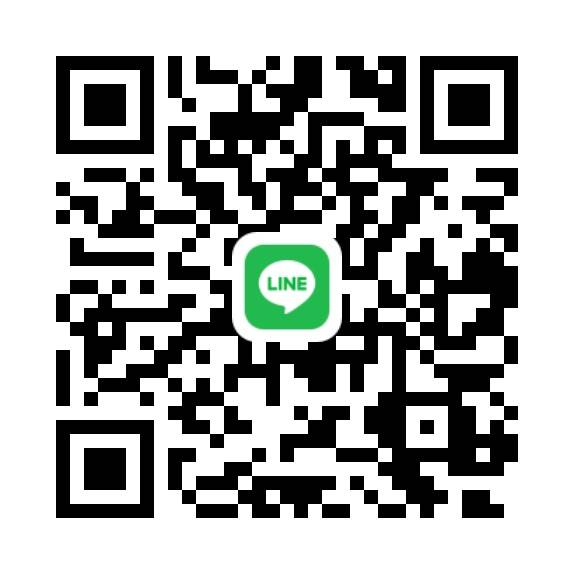 |
|
ที่อยู่ : เลขที่ 899/33 หมู่ที่ 7 ต.ปรุใหญ่ อ.เมืองนครราชสีมา จ.นครราชสีมา 30000 |
|
มือถือ : 065-969-3552 |
|
|
|
ฝ่ายขายและศูนย์ประสานงาน |
|
อำเภอปากช่อง จังหวัดนครราชสีมา |
|
ที่อยู่ : 110 ม.22 ต.จันทึก อ.ปากช่อง จ.นครรราชสีมา 30130 |
|
Address : 110 M. 22 Ban Bo Nam Thip, T.Chan Tuk Sub, A.Pak Chong |
E-Mail : ast.allsolutionstech@gmail.com |
|
Nakhon Ratchasima 30130 |
Facebook : Ast.allsolutionstech |
|
Call Center : 065-969-3552 |
|
|
|
|
|
จังหวัดขอนแก่น |
จังหวัดสงขลา |
|
ที่อยู่ : 44/158 ม.11 ต.บ้านเป็ด อ.เมือง จ.ขอนแก่น 40000 |
ที่อยู่ : 2 ถ.ปุณกัณฑ์ ซอย 6 ต.คอหงส์ อ.หาดใหญ่ จ.สงขลา 90110 |
|
Address : 44/158 M. 11, T.Ban Pet Sub-district, A.Mueang , Khon Kaen 40000 |
Address : 2 Punkan Road, Soi 6, Kho Hong Subdistrict, Hat Yai District, Songkhla 90110 |
|
Call Center : 065-969-3552 |
Call Center : 065-969-3552 |
|
|
|
|
จังหวัดอุบลราชธานี |
จังหวัดภูเก็ต |
|
ที่อยู่ : 888/33 หมู่ 10 ต.ขามใหญ่ อ.เมือง จ.อุบลราชธานี 34000 |
ที่อยู่ : 17/92 หมู่ 2 ต.รัษฏา อ.เมือง จ.ภูเก็ต 83000 |
|
Address : 888/33 M.10, T.Kham Yai Subdistrict, A.Mueang , Ubon Ratchathani 34000 |
Address : 17/92 M. 2, Ratsada Subdistrict, Mueang District, Phuket 83000 |
|
Call Center : 065-969-3552 |
Call Center : 065-969-3552 |
|
|
|
|
จังหวัดกาญจนบุรี |
จังหวัดสุราษฎร์ธานี |
|
ที่อยู่ : 185 หมู่ที่ 1 ต.เลาขวัญ อ.เลาขวัญ จ.กาญจนบุรี 71210 |
61/27 หมู่ที่ 2 ต.วัดประดู่ อ.เมืองสุราษฎร์ธานี จ.สุราษฎร์ธานี 84000 |
|
Address : 185 M. 1, Lao Khwan Subdistrict, Lao Khwan District,Kanchanaburi 71210 |
61/27 M. 2, Wat Pradu Subdistrict, Mueang Surat Thani District Surat Thani 84000 |
|
Call Center : 065-969-3552 |
Call Center : 065-969-3552 |
|
|
|
|
จังหวัดชลบุรี |
จังหวัดเชียงใหม่ |
|
ที่อยู่ : 3/13 ม.7 ซอยเขาน้อย ต.บ้านสวน อ.เมือง จ.ชลบุรี 20000 |
ที่อยู่ : 63/1 ม.8 ต.ต้นเปา อ.สันกำแพง จ.เชียงใหม่ 50130 |
|
Address : 3/13 M. 7, Soi Khao Noi, Ban Suan Subdistrict, Mueang District, Chonburi Province 20000 |
Address : 63/1 M. 8, Ton Pao Subdistrict, San Kamphaeng District, Chiang Mai 50130 |
|
Call Center : 065-969-3552 |
Call Center : 065-969-3552 |
|
|
|
|
จังหวัดปราจีนบุรี |
จังหวัดตาก
|
|
289/1 ม.8 ต.เมืองเก่า อ.กบินทร์บุรี จ.ปราจีนบุรี 25240 |
489 ม.1 ถ.สายเอเชีย ต.ท่าสายลวด อ.แม่สอด จ.ตาก 63110 |
|
289/1 M. 8, Mueang Kao A. Kabin Buri , Prachin Buri 25240 |
489 Moo 1, Sai Asia Road, Tha Sai Luat Subdistrict, Mae Sot District, Tak 63110 |
|
Call Center : 065-969-3552 |
Call Center : 065-969-3552 |
|
|
|
|
|
จังหวัดเพชรบูรณ์ |
|
|
36 หมู่11 ต.ดงมูลเหล็ก อ.เมืองเพชรบูรณ์ จ.เพชรบูรณ์ 67000 |
|
|
36 Village No. 11, Dong Mun Lek Subdistrict, Mueang Phetchabun District, Phetchabun 67000 |
|
|
Call Center : 081-5359230 |


